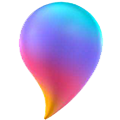应用简介
sketchbook是一款功能强大的绘画软件,能够帮助用户轻松进行各种绘画工作,提供了铅笔、橡皮、笔刷、颜色、图层、记号笔等功能,让绘画更加轻松。其界面新颖动人,功能强大,仿手绘效果逼真,拥有铅笔,毛笔,马克笔,制图笔,水彩笔,油画笔,喷枪等多种笔刷工具,线条、网格、图表、图像、日历、时间线、场景板、页面布局等背景模板,以及单击捕捉屏幕图象和快速标注使用非破坏性图层等实用功能,从快速概念草图到完全竣工的艺术作品,您可以自由发挥想象力,任何想捕捉创意和传播视觉概念的人都会把它当作不可或缺的工具。而作为该系列的全新版本,SketchBook Pro2021不仅是为专业艺术家、插图画家和设计师提供熟悉的工具,还能利用Wacom Bamboo、Intuos 和 Cintiq 产品等绘图板提供自然的绘图体验,其自定义选择式界面方式,人性化功能设计,令其成为了设计人员、渲染人员、可视化行业专业人员和教育工作者绘画设计的最佳选择!

【软件功能】
1、专业画笔带来自然的绘图体验,SketchBook2021提供了140多种由艺术家和设计师参与设计的画笔,可轻松绘制出您梦寐以求的精确笔划。尝试使用设计铅笔集、水彩笔、彩色蜡笔和马克笔,体验纸上绘图的感觉。
2、纹理画笔,使用新的画笔纹理功能,添加深度并创建更丰富的画笔。
3、SketchBook福利,在SketchBook中直接访问行业专业人士每周创建的各种画笔。
4、图层不受限,超大画布大小,配有上亿像素的画布大小,并且对图层数没有限制。可自由创建极其详细的大图。
5、通过手写笔和触控输入自然流畅地绘图,经过全新设计的界面让您创意无限,而无需学习新命令。用手指移动标尺,用手写笔绘制线条。支持手指缩放并添加细节。所有功能应有尽有,随您自由掌控。

6、绝佳的用户界面,这一全新的混合界面,将桌面版本与移动版本的精华完美融合到一起。无需重新学习,即刻便可开始绘制。
7、对称工具,绘制图像的一侧,SketchBook会自动为您镜像另一侧。可以选择水平对称或垂直对称。
8、填充工具,创建多个色带混合在一起的填充。选择线性或径向渐变填充。
9、导向工具,需要帮助创建直线和椭圆?使用标尺和椭圆工具为您提供导向。
10、笔划稳定器,如果您曾经感叹艺术画笔绘制出的卓越线条,可以试试笔划稳定器。一上手便可绘制出精美流畅的笔划。

【软件特色】
享受出色的绘画体验,SketchBook2021有着极为优美的界面,可以最大化每台设备上的绘画空间。
1、专注绘画不受干扰,用户界面会一直保持隐形,除非您想要拾取铅笔、钢笔、马克笔、或者画刷。
2、如绘画般感受,专业人士依赖于它的准确度和速度,但最主要还是因为感觉合适。在灵感迸发时随时捕捉创意
1、瞬间从纸上变为数码,Scan Sketch可以导入您在透明背景上的线条艺术,使它能够被上墨和着色。
2、在您的所有设备上都可用,您无论到哪里都带着您的手机。订阅SketchBook为您的创意与艺术保驾护航。

将您的素描精炼成插画艺术
1、在数码空间里使用熟悉的工具,铅笔、墨水、马克笔、还有超过190种可定制的可以组合质感和形状的画刷。
2、严肃的创新(当您想要时),使用传统的直尺和椭圆形尺来画出精准的线条。感觉不像工作的工作流

在SketchBook中开工或用SketchBook收尾。
1、PSD兼容于所有设备,将您的作品导出为JPG、PNG、BMP、TIFF、和——当然了——PSD文件。
2、设计师最好的朋友,设计师、建筑师、汽车和工业设计师都在使用SketchBook来快速地重述并交流他们的创意。

【软件亮点】
1、严肃的创新(当您想要时);使用传统的直尺和椭圆形尺来画出精准的线条。
2、瞬间从纸上变为数码:Scan Sketch可以导入您在透明背景上的线条艺术,使它能够被上墨和着色。
3、完整图层支持:SketchBook 可以原生方式打开和导出 Photoshop 文档(PSD 文件),保留图层名称并混合模式。
4、自动保存和无限撤消:没有什么比丢失所做工作更糟糕的了,也没有什么比能够数十次回退以尝试其他方法更值得高兴的了。SketchBook 为您节省了工作,让您不再那么费心。
5、预测笔迹:绘制一条线后,预测笔迹技术会将这条线变为一条直线。绘制一个基本形状后,它会将这个形状变为更精确的圆形、矩形和三角形。如果您是徒手绘制,它会为这些曲线添加适量的平滑。不需要帮助?可将其关闭或禁用。

【怎么导入图片】
1、导入图片的功能在节目的右上方,点击图片+的图标开始导入图片;

2、在相册里选择一张要导入的图片,然后进行相应的调整。可以进行移动、拉伸和裁剪;

3、如图,图片就这样很方便的就导入了。

【怎么上色】
1、为了方便上色,避免污染线稿,我们要新建空白图层再上色。点击图层栏目中的加号,新建空白图层;

2、然后现在何使的笔刷和颜色后就可以开始上色了;

3、最终效果如图,通过图层叠加上色,可以达到很好的效果。

【笔刷怎么做出血的效果】
1、首先我们选择左边的笔刷功能;

2、然后往下翻,可以看到飞溅的效果。这个类型的笔刷就非常适合用来做血迹的效果;

3、调整颜色到合适的红色,刷出来就是血的效果啦。